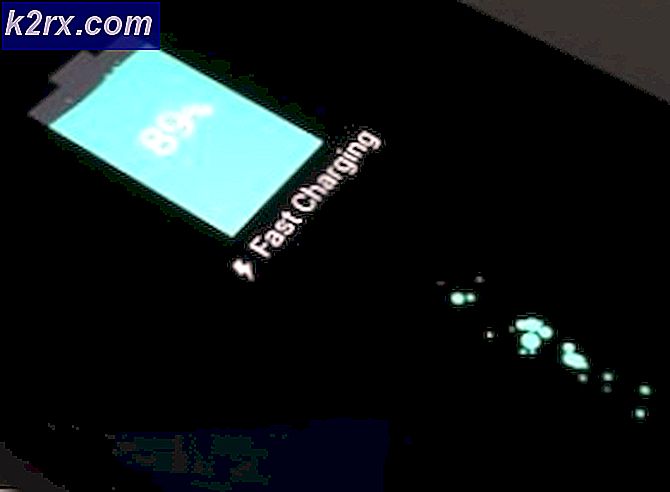Koppelen mislukt: uw Apple Watch kan niet worden gekoppeld met uw iPhone
Het is mogelijk dat u uw Apple Watch niet met uw iPhone kunt koppelen vanwege een verouderde of corrupte OS van uw horloge of uw iPhone. De getroffen gebruiker krijgt de fout te zien wanneer hij voor de eerste keer probeert zijn horloge en de iPhone te koppelen.
Het probleem treedt naar verluidt op bij alle modellen van de Apple Watch en iPhone. Sommige gebruikers ondervonden het probleem na een update van het besturingssysteem van de Apple Watch of iPhone, terwijl het bij anderen begon op te treden na de vervanging van het scherm van het horloge.
Voordat u doorgaat met het oplossen van problemen om uw Apple Watch met de iPhone te koppelen, moet u ervoor zorgen dat het OS van uw Apple Watch en iOS versie van uw telefoon is verenigbaar. Probeer bovendien handmatig koppelen uw horloge met de telefoon. Zorg er ook voor dat er geen draadloze / Bluetooth-storing in de buurt van het horloge of de iPhone.
Oplossing 1: start het horloge en de iPhone opnieuw op
Het probleem kan een tijdelijke storing zijn in de communicatie- / applicatiemodules van de apparaten. Dit kan worden gewist door de Apple Watch en iPhone opnieuw op te starten.
- Start op uw Apple Watch het Apps-scherm en tik op Instellingen.
- Tik nu op Vliegtuigmodus en dan inschakelen de vliegtuigmodus door de schakelaar in de uit-stand te zetten.
- Dan uitschakelen Vliegtuigmodus en controleer of het koppelingsprobleem is opgelost.
- Als dit niet het geval is, schakelt u de vliegtuigmodus in en schakelt u ook Bluetooth van uw iPhone uit.
- Nu uitschakelen jouw telefoon en dan herstarten jouw Apple Watch.
- Wacht een paar minuten voor inschakelen uw apparaten en het uitschakelen van de vliegtuigmodi. Controleer nu of het probleem is opgelost.
- Als niet, aansluiten uw horloge naar een Wifi netwerk (als het is ingeschakeld mobiel) en controleer of je het kunt koppelen met de iPhone.
Oplossing 2: probeer apparaten te koppelen zonder in te loggen in de AppStore
Het is bekend dat de Apple AppStore-login problemen veroorzaakt bij het koppelen van de apparaten. In dit geval kan het koppelen van de apparaten zonder AppStore mogelijke bugs omzeilen en het verbindingsprobleem oplossen.
- Begin het koppelen van de apparaten door de camera in de buurt van de Apple Watch te gebruiken.
- Wanneer daarom wordt gevraagd voer het iTunes Store-wachtwoord in, tik op het overspringen knop (onder aan het scherm).
- Vervolgens, op uw iPhone, invoeren de andere gerelateerd Kenmerken zoals Siri, enz.
- Nu, wacht voor de voltooiing van het koppelingsproces om te controleren of het koppelen goed werkt tussen de apparaten.
Oplossing 3: verwijder het horloge van de iCloud-apparaten
Er is een bug waardoor een gebruiker de iPhone niet kan koppelen met een Apple Watch als het horloge al op de iCloud-apparaten van de gebruiker staat. Hetzelfde zou de reden kunnen zijn voor het huidige koppelingsprobleem. In deze context kan het probleem mogelijk worden opgelost door het horloge van de iCloud-apparaten te verwijderen en vervolgens de apparaten te koppelen.
- Lancering Instellingen van je iPhone en tik vervolgens op je gebruikersnaam.
- Scroll dan naar beneden en in het gedeelte van Apple-apparaten, tik op het problematisch horloge.
- Tik nu op Verwijderen uit account en bevestig vervolgens om het horloge van het account te verwijderen.
- Controleer vervolgens of het koppelingsprobleem is opgelost.
Oplossing 4: schakel iMessages uit
iMessages is een goede Apple-service, maar heeft een bekende geschiedenis van het veroorzaken van koppelingsproblemen voor Apple Watch. Hetzelfde zou de reden kunnen zijn voor het huidige koppelingsprobleem. In dit scenario kan het probleem mogelijk worden opgelost door iMessages uit te schakelen en vervolgens de apparaten opnieuw te koppelen.
- Lancering Instellingen van uw telefoon en tik vervolgens op Berichten.
- Nu schakel iMessage uit door de schakelaar in de uit-stand te zetten.
- Controleer vervolgens of de koppeling tussen de apparaten goed werkt.
Oplossing 5: reset de netwerkinstellingen van uw iPhone naar de standaardwaarden
U kunt de besproken fout ook tegenkomen als de netwerkinstellingen van uw telefoon verkeerd zijn geconfigureerd / beschadigd. Hier kan het probleem worden opgelost door de netwerkinstellingen terug te zetten naar de standaardwaarden. Met deze stap worden de mobiele instellingen, Wi-Fi-instellingen, VPN- en APN-instellingen gereset
- Open Instellingen van uw telefoon en tik op Algemeen.
- Tik nu op Resetten en tik vervolgens op de optie van Reset netwerk instellingen.
- Probeer vervolgens de apparaten te koppelen om te controleren of het koppelingsprobleem is opgelost.
Oplossing 6: vergeet de Bluetooth-apparaten en start de Bluetooth opnieuw
Het koppelingsprobleem kan het gevolg zijn van een tijdelijke storing in de software/communicatiemodules van Bluetooth-technologie. In deze context kan het probleem worden opgelost door alle Bluetooth-apparaten in de instellingen van uw telefoon te vergeten en de Bluetooth van uw iPhone opnieuw in te schakelen.
- Lancering Instellingen van uw iPhone en tik op Bluetooth.
- Tik nu op de "ik”Naast de naam van uw Apple Watch.
- Tik vervolgens op Vergeet dit apparaat en wanneer u wordt gevraagd om te bevestigen om het apparaat te vergeten.
- Nu herhaling het proces voor alle gekoppelde Bluetooth-apparaten (indien anders mogelijk).
- Dan uitschakelen de Bluetooth van uw telefoon en herstart uw telefoon.
- Bij het opnieuw opstarten, inschakelen Bluetooth van uw telefoon en controleer of het koppelingsprobleem is opgelost.
- Zoniet dan herhaling bovenstaande stappen en dan reset de netwerkinstellingen van uw telefoon (zoals besproken in oplossing 5).
- Probeer vervolgens uw telefoon met het horloge te koppelen en controleer of het koppelingsprobleem is opgelost.
Oplossing 7: verwijder het bètaprofiel van de iPhone
Apple geeft de openbare bèta vrij aan de bètatesters om bugs in de iOS te identificeren voordat een stabiele release van de iOS wordt gelanceerd. U kunt de huidige fout tegenkomen als u een bètatester van iOS bent (hoogstwaarschijnlijk veroorzaakt een bug het probleem). In deze context kan het probleem mogelijk worden opgelost door het bètaprofiel van iOS te verwijderen.
- Lancering Instellingen van uw iPhone en tik vervolgens op Algemeen.
- Tik vervolgens op Profiel.
- Tik nu op het bètaprofiel en tik vervolgens op Profiel verwijderen.
- Probeer vervolgens uw iPhone met het horloge te koppelen om te controleren of het koppelingsprobleem is opgelost.
Oplossing 8: werk het iOS
Apple werkt de iOS bij om de prestaties te verbeteren door bekende bugs te repareren en nieuwe functies toe te voegen. Het kan zijn dat u uw Apple Watch niet met de iPhone kunt koppelen als de iOS van uw telefoon verouderd is. In dit scenario kan het probleem worden opgelost door de iOS van uw telefoon bij te werken naar de laatste versie, omdat er geen compatibiliteitsproblemen zullen zijn. Voordat u doorgaat, moet u ervoor zorgen dat uw horloge compatibel is met het bijgewerkte besturingssysteem van uw iPhone.
- Maak een back-up van uw telefoon.
- Zet je telefoon bij het opladen en maak verbinding met een Wi-Fi netwerk. U kunt een dataplan gebruiken, maar controleer de grootte van de download.
- Lancering Instellingen van uw telefoon en open Algemeen.
- Tik nu op Software-update en installeren de update (als er een update beschikbaar is).
- Controleer vervolgens of u uw apparaten kunt koppelen.
Zo niet, dan kunnen we het proberen bètaversie inschakelen (u kunt dit deel overslaan als u geen gebruik wilt maken van bètaservices). Open de pagina van het Apple Beta-programma in een webbrowser en Log in met uw Apple ID. Ga voorzichtig te werk, want u wordt een bètatester van het besturingssysteem en het besturingssysteem kan voor sommige gebruikers onstabiel / buggy zijn.
- Klik dan op Registreer uw iOS-apparaat en volg de instructies om het apparaat in te schrijven.
- Open nu op uw iPhone de Apple Beta-profielpagina en download /installeren de configuratieprofiel.
- Wacht gedurende 5 minuten en herhaal stappen 3 t / m 4 om de software van uw telefoon bij te werken naar de nieuwste bèta.
- Probeer nu de Apple Watch en uw iPhone te koppelen om te controleren of de apparaten goed paren.
Oplossing 9: werk de WatchOS van uw Apple Watch bij
Het besturingssysteem van uw Apple Watch wordt continu bijgewerkt om de prestaties te verbeteren. U kunt de besproken fout tegenkomen als het besturingssysteem van uw horloge verouderd is en daarom problemen ondervindt bij het verbinden met een nieuwste iOS-systeem op uw iPhone. In dit geval kan het probleem mogelijk worden opgelost door het besturingssysteem van uw horloge bij te werken naar de laatste versie. Voordat u doorgaat, moet u ervoor zorgen dat uw telefoon het bijgewerkte besturingssysteem van de Watch ondersteunt door naar compatibele apparaten te kijken.
- Bijwerken het iOS van uw telefoon (zoals besproken in oplossing 8).
- Zet je horloge op opladen (start het updateproces wanneer het horloge tenminste 50% opgeladen).
- Nu aansluiten uw telefoon met een Wi-Fi-netwerk.
- Open dan Instellingen van uw Apple Watch en tik op de optie van Algemeen.
- Tik nu op Software-update en dan installeren de update (als er een OS-update beschikbaar is).
- Controleer na het updaten van het besturingssysteem van uw horloge of het horloge kan worden gekoppeld met de telefoon.
- Als dit niet het geval is, probeer dan het besturingssysteem van uw horloge bij te werken naar bèta en controleer vervolgens of het koppelingsprobleem is opgelost.
- Als u de WatchOS niet kunt bijwerken met uw iPhone, probeer dan met de iPhone van uw familie / vriend of de softwareversie geen probleem is.
Oplossing 10: reset het besturingssysteem van uw Apple Watch naar de fabrieksinstellingen
Deze fout kan ook optreden als het besturingssysteem van uw horloge beschadigd is of als er modules ontbreken die niet kunnen worden gerepareerd. In dit geval kan het probleem mogelijk worden opgelost door het besturingssysteem van uw Apple Watch terug te zetten naar de fabrieksinstellingen. U kunt de niet-gesynchroniseerde gegevens kwijtraken.
- Ontkoppelen uw horloge en iPhone. Uitgang de Apple Watch-app op uw telefoon.
- Open Instellingen van uw Apple Watch en tik op de optie van Algemeen. Als uw horloge niet in goede staat verkeert, moet u mogelijk: hard je horloge resetten.
- Tik nu op Resetten en tik vervolgens op Wis alle inhoud en instellingen (het kan zijn dat u uw mobiele abonnement moet behouden of verwijderen).
- Tik vervolgens op Alles wissen bevestigen.
- Probeer na het resetten van de Apple Watch stel het horloge in als nieuw.
- Nu herstarten uw telefoon en controleer vervolgens of u de Watch met de iPhone kunt koppelen.
- Zo nee, herhaal stappen 1 tot 5 maar gebruik de Herstellen van backup.
- Nu herstarten uw iPhone en controleer vervolgens of het koppelingsprobleem is opgelost.
- Als niet, herhaling de bovenstaande stappen en kies in het startscherm van uw horloge de taal als Chinees (u kunt de taal later wijzigen) en probeer vervolgens de apparaten te koppelen.
Oplossing 11: reset de iPhone naar de fabrieksinstellingen
Als niets u tot nu toe heeft geholpen, is het besturingssysteem van uw iPhone hoogstwaarschijnlijk corrupt en de oorzaak van het probleem. In dit scenario kan het probleem mogelijk worden opgelost door de iPhone terug te zetten naar de fabrieksinstellingen.
- Maak een back-up van uw iPhone via iTunes of iCloud.
- Start dan Instellingen van uw iPhone en tik op Algemeen.
- Nu open Resetten en tik vervolgens op Wis alle inhoud en instellingen (Mogelijk wordt u gevraagd om een iCloud-back-up uit te voeren en als u dat wilt, tikt u op Back-up maken en vervolgens wissen).
- Naar bevestigen Als u uw optie opnieuw instelt, moet u mogelijk uw toegangscode / wachtwoord van uw Apple ID invoeren.
- Dan wacht voor de voltooiing van het resetproces van uw iPhone.
- Stel vervolgens het telefoon als nieuw en controleer of je het kunt koppelen met je horloge.
- Zo ja, dan herhaling stappen 2 t / m 5 om je telefoon te resetten.
- Nu herstellen uw iPhone vanaf de back-up (iCloud of iTunes) en hopelijk kunt u het horloge koppelen met uw iPhone.
Als u het probleem nog steeds ondervindt, probeer het dan downgraden de iOS van uw telefoon en OS van uw kijk maar (mogelijk moet u uw horloge naar Apple sturen om het besturingssysteem te downgraden). Controleer vervolgens of het probleem is opgelost. Als zelfs dan de Apple Watch niet koppelt, dan is hoogstwaarschijnlijk de het apparaat zelf is defect (vooral als het niet met een andere telefoon kan worden gekoppeld) en u zou moeten vraag om vervanging van het horloge van de verkoper (indien onder garantie).